win11软件文字显示菱形问号 Win11打开应用程序乱码的解决办法
更新时间:2024-05-06 09:02:46作者:jiang
Win11作为微软最新推出的操作系统,吸引了众多用户的关注和期待,随之而来的问题也不可避免地出现了。有用户反映,在使用Win11系统时,打开应用程序时出现了文字显示菱形问号的情况,给正常使用带来了困扰。对于这一问题,我们需要寻找解决办法,以确保系统的正常运行和用户的良好体验。本文将针对Win11打开应用程序乱码问题进行探讨,并给出相应的解决方案。
1、首先我们需要先下载安装win11中文语言包。
2、下载完成后直接安装到系统中,先让系统自动汉化。
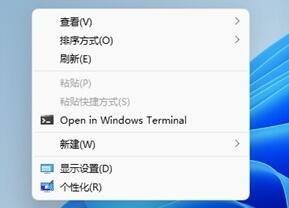
3、汉化完成后,我们在下方搜索中搜索并进入“time&language”,然后点击左侧的“region”。
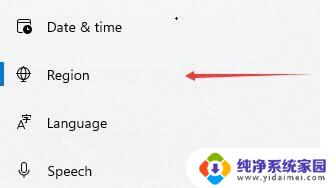
4、接着点击右侧“related settings”下方按钮,如图所示。
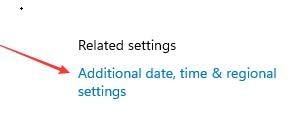
5、再点击区域下方的一行蓝色英文,打开区域设置面板。
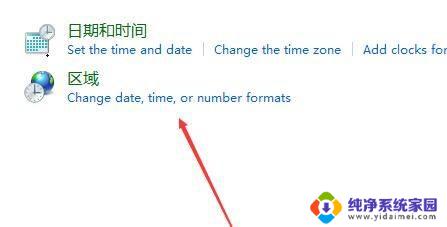
6、进入之后找到“更改系统区域设置”,点击进入。
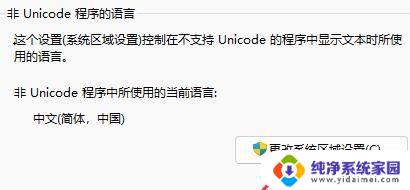
7、最后在区域设置中将当前系统区域设置更改为“中文”即可。
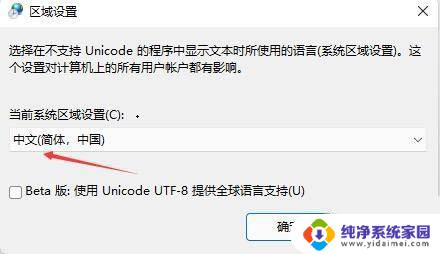
windows11系统时间怎么设置? win11设置24小时制的技巧
windows11怎么查看自己安装的版本号? win11版本号的查看方法
Windows 11系统怎么修改用户名密码? win11更改账户密码的多种方法
以上是win11软件文字显示菱形问号的全部内容,如果遇到这种情况的用户可以按照小编的方法来解决,希望能够帮助到大家。
win11软件文字显示菱形问号 Win11打开应用程序乱码的解决办法相关教程
- win11有一些文字会出现乱码 win11字体显示乱码怎么办
- win11如何解决软件不兼容 Win11系统应用程序不兼容解决方法
- win11文档名字乱码 WPS Word打开文件乱码怎么修复
- win11操作无法完成,因为已在另一个程序中打开 Win11无法启动exe应用程序的原因及解决办法
- win11很多软件不兼容怎么办 Win11系统应用程序闪退怎么解决
- win11文件没有权限 Win11打开文档显示无权访问的解决方案
- win11出现乱码怎么办 win11系统乱码问题解决
- win11 pdf不能复制文字 Win11无法打开PDF文件的解决办法
- win11桌面图标开机乱序 win11开机乱码解决步骤
- win11打开批处理是乱码 Windows11批处理文件乱码怎么办
- win11如何关闭协议版本6 ( tcp/ipv6 ) IPv6如何关闭
- win11实时防护自动开启 Win11实时保护老是自动开启的处理方式
- win11如何设置网页为默认主页 电脑浏览器主页设置教程
- win11一个屏幕分四个屏幕怎么办 笔记本如何分屏设置
- win11删除本地账户登录密码 Windows11删除账户密码步骤
- win11任务栏上图标大小 win11任务栏图标大小调整方法